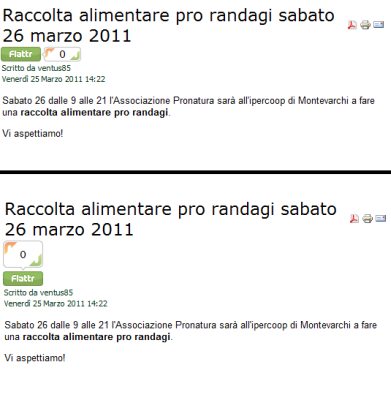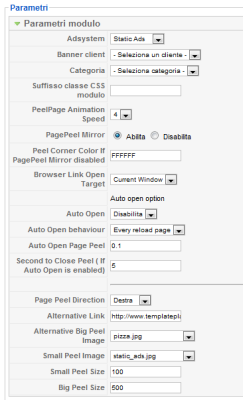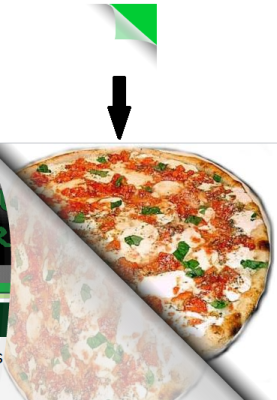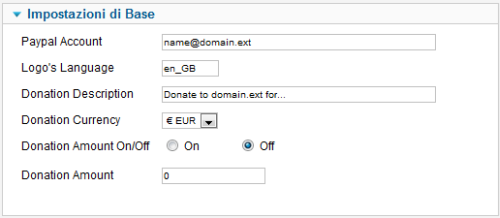Sono sempre di più i webmaster che decidono di guadagnare con il proprio sito. Per farlo è necessario pubblicare annunci pubblicitari, banner sponsorizzati e sistemi di pagamento o di donazione online.
Per Joomla esistono diverse estensioni che permettono di guadagnare con il nostro sito, vedremo in questo articolo le diverse soluzioni sia per Joomla 1.5 che per Joomla 1.6.
Ricordo che tutte le estensioni che saranno viste si installano procedendo nei seguenti modi:
- su Joomla 1.5: accediamo al pannello di amministrazione e andiamo su Estensioni-->Installa/Disinstalla--> si carica il pacchetto scaricato e si clicca su "Carica file & Installa";
- su Joomla 1.6: si accede al pannello di amministrazione e si clicca su Estensioni-->Gestione Estensioni-->Installa-->si carica il pacchetto scaricato e si clicca su "Carica & Installa".
Google Adsense
J-Google AdSense è un'estensione nativa sia per Joomla 1.5 sia per la 1.6 ed è vista come la più completa e semplice da usare perché progettata proprio per integrare il servizio di Google Adsense su un sito in Joomla e non per altri servizi. In particolare abbiamo un modulo per integrare, in una qualsiasi posizione del sito, gli annunci senza dover modificare il template e un plugin per inserire gli annunci all'interno degli articoli (in alto o in basso). È possibile inserire fino a tre diversi annunci e supporta le diverse lingue. Il modulo e il plugin si scaricano dal sito dell'autore.
Come possiamo vedere in figura, il layout dell'annuncio che creiamo con il modulo può essere personalizzato: andiamo su Estensioni-->Gestione moduli -->J - Google AdSense e vediamo che la scelta del layout è veramente vasta. Possiamo far vedere, nell'annuncio, sia immagini sia testi oppure solo uno dei due e infine scegliere i colori per i bordi, i testi e lo sfondo. In pub-ID bisogna inserire l'id con cui siamo iscritti su Google AdSense, che è del tipo pub-XXXXXXXXXXXXXXXX.
Per il plugin invece andiamo su Estensioni-->Gestione plugin-->Content - J - Google AdSense. Anche in questo caso possiamo scegliere il layout, i colori per il testo e per lo sfondo e dove vogliamo pubblicare gli annunci. Possiamo scegliere di pubblicarli in tutte le categorie e articoli (scegliendo di pubblicarli in alto e/o in basso rispetto agli articoli) oppure escluderne alcune. Se pubblichiamo il modulo e il plugin otteniamo un risultato come in figura.
J-Google Adsense non è l'unico componente per la gestione degli annunci di Google su un sito in Joomla, ne esistono anche altri interessanti, tra cui:
- MultiAds, plugin multilingua nativo per la 1.5 e per la 1.6 con il quale possiamo inserire gli annunci sia di Google Adsense sia quelli di Yahoo Publisher Network e bloccare alcuni IP giudicati pericolosi;
- Phoca Google AdSense Easy, modulo nativo per la 1.5 e per la 1.6, per configurarlo basta inserire nei parametri il codice AdSense di Google;
- Affiliate Text Ads composto da componente, modulo e plugin per Joomla 1.5 e descritto ampliamente in questo articolo;
Banner
Per avere dei guadagni da un sito possiamo fare uso di banner pubblicitari. In Joomla 1.5 possiamo creare dei banner: per sapere come gestirli abbiamo una buona descrizione nell'articolo Gestire banner pubblicitari con Joomla.
Una soluzione diversa dai soliti banner consiste nell'utilizzare un effetto PagePeel che raffigura un orecchio sulla pagina in alto sulla destra o sulla sinistra. Questo angolo arricciato attira spesso l'attenzione di un utente stuzzicando la curiosità fino a che non va con il mouse lì sopra e, cliccando, sarà aperta la pagina.
Anche in Joomla esistono alcuni plugin che permettono di inserire questo tipo di banner, per esempio possiamo usare Page Peel Banner. Il plugin supporta le immagini JPG e le animazioni flash SWF (in futuro saranno supportate anche immagini GIF e PNG). Una volta installato i parametri più importanti, tra quelli che vediamo in figura:
sono Alternative Big Peel Image e Small Peel Image, che rappresentano, rispettivamente, l'immagine che comparirà se l'utente clicca sull'orecchio e l'immagine dell'angolo arricciato. Per scegliere le nostre immagini dobbiamo caricarle con un client FTP in ../modules/mod_pagepeel_banner/pagepeel_banner.
Gli altri parametri riguardano la struttura del banner, la velocità di apertura e i link delle pagine dell'annuncio. Una volta attivato il modulo (non importa scegliere la posizione nel template, tanto andrà in alto a destra o a sinistra) e fatte le configurazioni avremo nella nostra pagina l'orecchio che si aprirà come in figura.
Se invece vogliamo utilizzare i classici banner, possiamo utilizzare:
- Flex Banner, nativo sia per la versione 1.5 sia per la 1.6 e con il quale possiamo specificare su quali articoli (o in quale categorie) deve comparire il banner pubblicitario;
- Banner Rotator FX, nativo per Joomla 1.5 e Joomla 1.6, dove possiamo scegliere tantissime modalità di transizioni, supporta JPG, GIF, BMP, PNG, SWF e si può attivare la scelta random degli annunci;
- Rotation banner per Joomla 1.5, con il quale possiamo creare fino a 10 banner che ruotano tra loro;
PayPal
È sempre più facile fare acquisti su Internet, scegliendo i prodotti direttamente da un catalogo online.
Tra i diversi sistemi di pagamento online uno dei più diffusi è PayPal: permette a qualsiasi azienda o consumatore che abbia un indirizzo email di inviare e ricevere pagamenti.
Vista la diffusione di PayPal sono state create delle estensioni di diverso tipo per i CMS e in particolare per Joomla abbiamo Gogodigital Paypal Donation, un modulo che può essere installato sia su Joomla 1.5 e sia sulla 1.6. Se andiamo in Estensioni-->Gestione Moduli-->Gogodigital Paypal Donation possiamo vedere i parametri che dobbiamo impostare, come in figura:
- Paypal account: indirizzo email su cui è associato il proprio account di Paypal;
- Logo's Language: per default abbiamo en_GB, mentre se vogliamo l'italiano dobbiamo inserire it_IT così nel bottone da cliccare avremo scritto "Donazione";
- Donation description: descrizione della donazione (il messaggio comparirà nella pagina https://www.paypal.com dopo aver cliccato su "Donazione");
- Donation Currency: si può scegliere la moneta tra euro, dollaro statunitense, sterlina inglese, yen giapponese, dollaro canadese e dollaro australiano;
- Donation Amount On/Off: se è settato a On l'utente dovrà versare la cifra inserita nel campo successivo, altrimenti potrà scegliere su https://www.paypal.com la cifra da versare;
Quando andiamo ad attivare i nostri utenti vedranno nel sito il nostro modulo come in figura.
Figura 6. Fai una donazione al sito
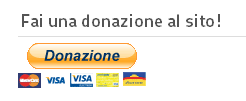
Flattr
Con uno scopo simile a Paypal è nato Flattr. Flattr è un sistema di micro-pagamenti lanciato nell'agosto 2010 che permette di lasciare delle "mance di ringraziamento". Nella pratica funziona così: ogni utente decide a inizio mese quale somma devolvere ai micropagamenti, ogni volta che trova qualcosa che vale la pena sponsorizzare basta che clicchi sul pulsante Flattr per versare una somma a propria scelta. Viene visto come una istituzionalizzazione del sistema di "thumbs up", cioè del "pollice in su" di gradimento o del bottone "mi piace".
Per inserire questa modalità di micro-pagamento in Joomla possiamo utilizzare il plugin Flatter for Joomla, attualmente nativo solo per Joomla 1.5. I parametri del plugin, come possiamo vedere in figura, sono:
Figura 7. Impostazioni Flattr for Joomla
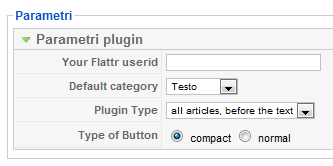
Figura 8. Il bottone di Flattr